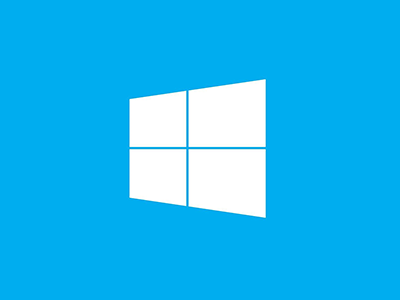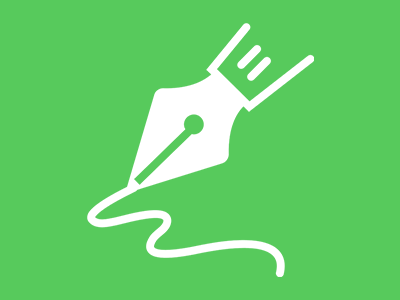TortoiseSVN官网下载(下载时注意系统的版本):https://tortoisesvn.net/downloads.zh.html
1. 检索出最新的代码,输入对应的SVN地址,例如:svn://xxxx.cn/项目名
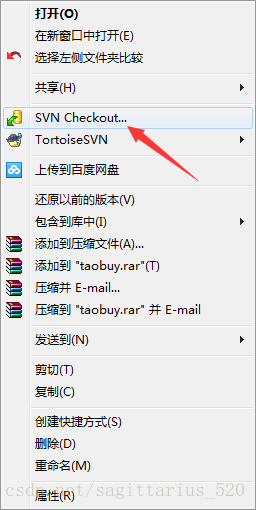
2.每次修改完成后,当天需要更新SVN版本库代码,检查更新的文件是否为自己修改,并且修改的位置是否正确,确认无误后,点击OK则可以进行更新
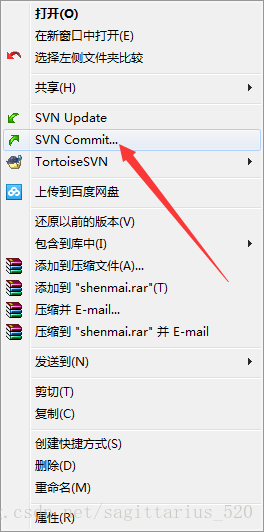
3.每次修改文件前,需要先将版本库的最新代码更新至本地后再进行修改,防止修改冲突
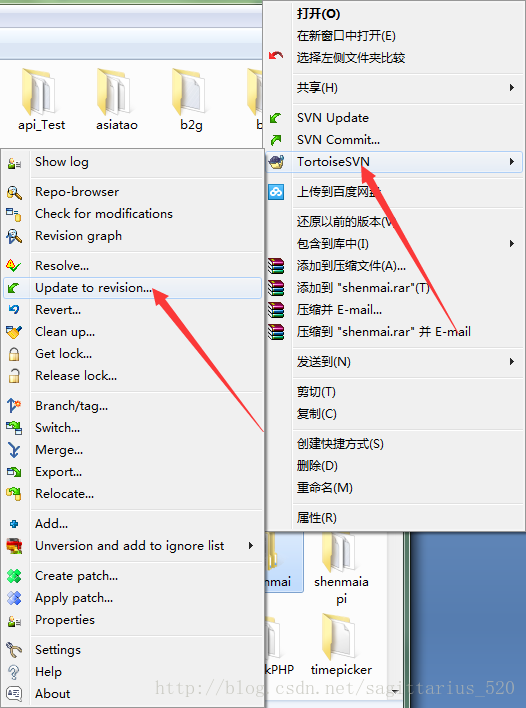
4.还原版本库文件Revert

5.递交版本库文件,如果文件不存在,需要先Add添加文件,然后再点击commit递交。如果文件存在,直接进行修改,然后点commit递交。使用Undo可以取消递交
6.还原指定版本的操作,然后选择指定版本进行还原
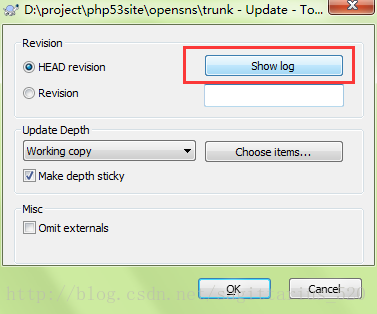
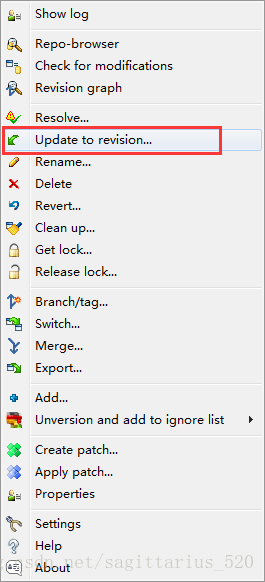
7.如果要删除SVN文件夹,先将该文件夹最新代码同步至本地,然后右键Delete
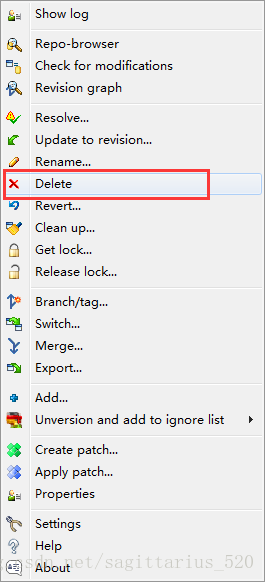
8.如果要导出最近修改的所有文件,可以使用“export”,操作如下:
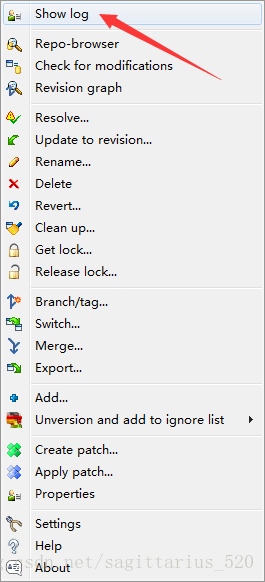
选中需要检索的版本
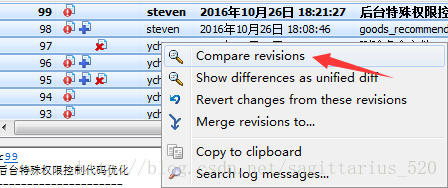
最后选中需要导出修改了的文件
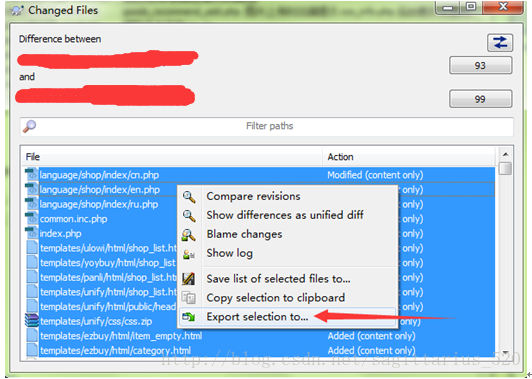
9.如果文件发生冲突,将自己修改的文件保存在另外的地方,然后再将需要上传的文件删除,使用“Update to revision”更新一次,再使用文件对比工具,与你修改的文件对比,检查哪里需要更新,最后重新commit
10.SVN添加Branch/tags,在项目文件夹空白处,右键选择“Branch/tags”。在当前项目上添加tags,然后使用tags建立branches。添加Branches方法一样,需要添加备注“准备开发 xxx 系统”。

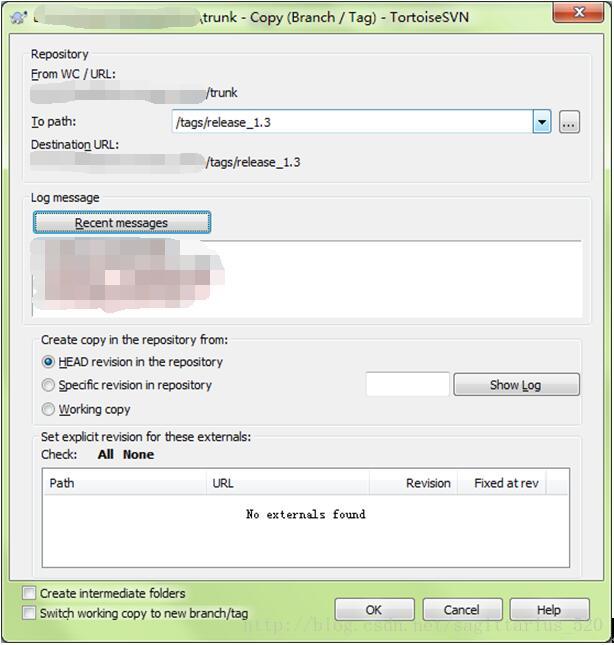
11.如果出现报错“You need to upgrade the working copy first.”,需要删除对应文件夹中的SVN版本信息,可能存在原来SVN版本信息
12.移动文件或目录
移动(或复制)文件或者文件夹
1) 打开资源管理器(或Win + E)
2) 选中要操作的文件使用按住鼠标右键拖拽到左侧目标目录后放开鼠标右键
3) 在弹出的菜单中选择相应的svn命令,之后提交更改即可。
注:该操作只能移动或复制已经在svn管理下的文件或者文件夹
每条命令解释如下
1) SVN Move versioned item(s) here
移动(剪切)文件至该目录
2) SVN Move and rename versioned item(s) here
移动(剪切)文件至该目录并改名
3) SVN Copy versioned item(s) here
复制文件至该目录
4) SVN Copy and rename versioned item(s) here
复制文件至该目录并改名
暂时只记录了这些,其他的后续慢慢补充……